ハイセンスTV WiFi接続のトラブルシューティングと解決方法
ハイセンスTVがWiFiに接続できない場合の対処方法 ハイセンスのテレビは高画質で多彩な機能を搭載していますが、WiFi接続に問題が発生することがあります。 お気に入りの番組をストリーミング再生するにも、ウェブをブラウズするにも、シームレスな体験には安定した信頼性の高いWiFi接続が不可欠です。 こ …
記事を読む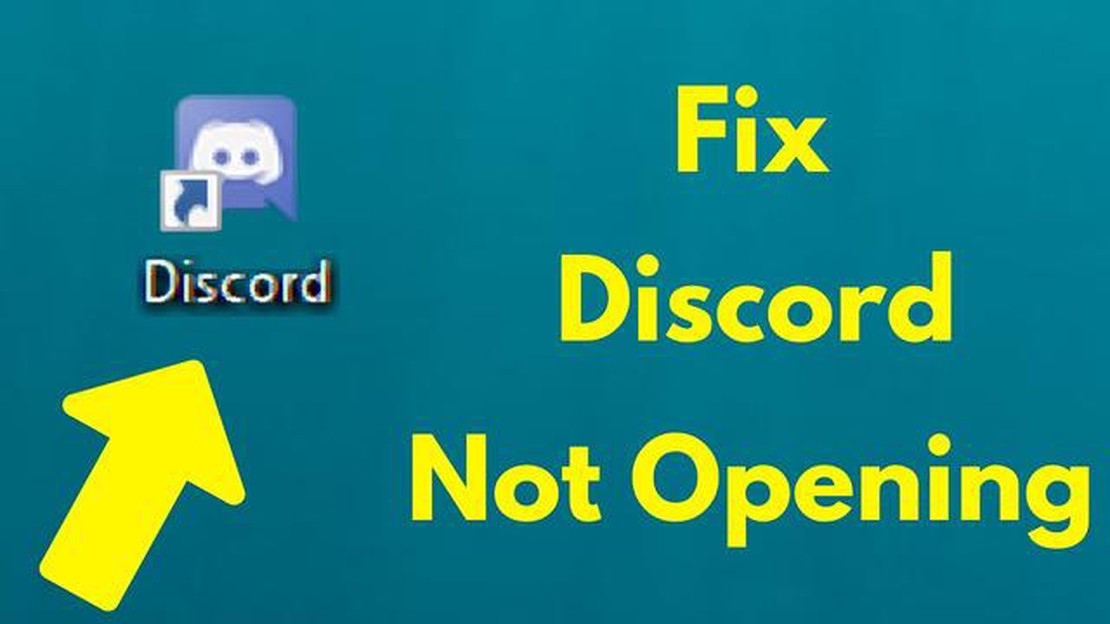
Discordは、多くのプレイヤーがゲームをプレイしながら通信するために使用する人気のコミュニケーションプラットフォームです。 しかし、他のソフトウェアと同じように、Discordが開かないという問題が発生することがあります。 特にゲームをプレイ中に友達とチャットしたり、ボイスチャットに参加したい場合、これは多くのフラストレーションの原因となります。 でも心配しないでください! この問題を解決する簡単な方法が3つあります。
最初の解決策は、Discordを再起動することです。 当たり前のことのように思えるかもしれませんが、プログラムを再起動することで多くの問題が解決することがあります。 Discordを終了し、再度開いてください。 これは一時的なエラーやシステムクラッシュでDiscordが開かない場合に役立ちます。
2つ目の解決策は、インターネット接続をチェックすることです。 Discordの動作には安定したネットワーク接続が必要です。 インターネット接続が正しく機能し、問題がないことを確認してください。 他のウェブサイトやアプリケーションを開いてみて、Discordが問題かどうかを確認してください。
3つ目の解決策は、アップデートを確認することです。 Discordが開かないのは、アプリのバージョンが古いからかもしれません。 Discordにアップデートがあるかどうかを確認し、あればインストールしてください。 アップデートにはバグフィックスや改良が含まれている場合があり、問題に対処するのに役立ちます。
どの対処法もうまくいかない場合は、コンピュータやインターネット接続に深刻な問題がある可能性があります。 この場合、Discordテクニカルサポートに連絡するか、知識のある専門家に助けを求める必要があるかもしれません。
いずれにせよ、絶望しないでください! Discordが開けない時の問題には多くの解決策があり、Discordの完全サポートですぐに友人とのチャットやゲームを再び楽しめるようになります。
Discordはゲーマーや他のユーザーがコミュニケーションするための最も人気のあるプラットフォームの1つです。 しかし、時々Discordが開かないという問題が発生します。 この記事では、この問題を解決するための3つの簡単な解決方法を見ていきます。
いずれの解決策も役に立たない場合は、Discordの公式サイトをご覧になるか、サポートチームにお問い合わせください。 お使いのオペレーティングシステムを確認し、Discordのシステム要件がお使いのコンピュータやデバイスに合っていることを確認することもお忘れなく。
結論として、Discordはコミュニケーションに便利で人気のあるツールですが、時々開くのに問題があるかもしれません。 Discordが開かない場合は、アプリを再起動し、インターネット接続を確認し、ソフトウェアをアップデートしてみてください。 それでも問題が解決しない場合は、Discord公式サイトに助けを求めてください。
Discordユーザーがインターネット接続に問題が発生する場合があります。 これはISPの問題やネットワークの問題など、様々な要因で発生します。
Discordへの接続に問題がある場合は、以下の解決方法をお試しください:
いずれの解決策も役に立たない場合は、Discord自体が正常に動作していないか、サーバーが停止していることが原因である可能性が高いです。 Discordのサポートに連絡するか、公式サイトでサーバーの状態を確認することをお勧めします。
*インターネット接続の問題はDiscordだけでなく、インターネット接続を必要とする他のアプリケーションやサービスでも発生する可能性があります。 インターネット接続に問題がある可能性を排除するために、他のアプリケーションを確認してください。
こちらもお読みください: プレイルームの改善:最高のヒントとアイデア
Discordが開けない原因の1つは、ソフトウェアが正しくインストールされていないことです。 このセクションでは、このような状況に遭遇した場合の対処法について見ていきます。
Discordが開かない場合、まず最初にプログラムをアンインストールし、再インストールします。 これを行うには、以下の手順に従ってください:
こちらもお読みください: 2023年の無料リモートアクセス・ソフトウェア・ツール トップ6
* Discordを完全に終了し、バックグラウンドで実行されていないことを確認してください。
* コンピュータの "コントロールパネル "メニューを開き、"プログラムとコンポーネント "セクションを選択します。
* インストールされているプログラムの一覧からDiscordを探し、右クリックして「アンインストール」を選択します。
* Discordをアンインストールした後、公式サイトから再ダウンロードし、最初からインストールしてください。
一部のプログラムはDiscordと競合し、Discordを開く際に問題を引き起こす可能性があります。 このような競合を避けるために、以下の手順を実行することをお勧めします:
* Discord以外の実行中のプログラムをすべて終了します。
* コンピュータを再起動します。
* 再起動後、Discordのみを開き、エラーなく開くか確認してください。
* Discordが問題なく動作している場合、徐々に他のプログラムを開き、どれが問題を引き起こしているかを調べます。
* 競合するプログラムが見つかった場合は、最新バージョンにアップグレードするか、完全にアンインストールしてみてください。
Discordが開かない原因は、最近ソフトウェアをアップデートしていないからかもしれません。 アップデートを確認し、インストールするには、以下の手順に従ってください:
* Discordを起動し、アカウントにログインします。
* 画面右下の歯車アイコンをクリックし、設定を開きます。
* 設定メニューから "アップデート "セクションを選択します。
* アップデートをチェック "ボタンをクリックし、プロセスが完了するまで待ちます。
* アップデートが利用可能な場合は、画面の指示に従ってインストールしてください。
上記の解決策に従えば、ほとんどの場合、Discordが開く問題は解決します。 しかし、問題が解決しない場合は、公式フォーラムまたはDiscordサポートに問い合わせることをお勧めします。
Discordがコンピュータのウイルス対策ソフトに関連した問題に遭遇することは珍しくありません。 ウイルス対策ソフトは一部のDiscordファイルやプロセスを潜在的に危険であると認識し、その動作をブロックすることがあります。 その結果、Discordが開かなくなったり、正常に動作しなくなることがあります。
Discordの起動に問題がある場合は、以下の手順をお試しください:
アンチウイルスを一時的に無効にすると、コンピュータがマルウェアに感染しやすくなるので、Discordのパフォーマンスをテストした後は、アンチウイルスを有効にすることを忘れないでください。
これらの手順を実行してもDiscordが開かない、または正しく動作しない場合、問題は他の側面に関連している可能性がありますので、記事で説明されている他の解決策を参照してください。
Discordが開きません」エラーは、インターネット接続の問題、アップデートの不足、アンチウイルスソフトとの競合、オペレーティングシステムとの非互換性など、さまざまな理由で発生する可能性があります。 この問題を解決するには、いくつかの簡単な方法があります。
インターネットの問題で「Discordが開かない」エラーが発生している場合は、他のアプリやデバイスを使って接続を確認してみてください。 Discord だけに問題がある場合は、ルーターやコンピューターを再起動し、ファイアウォールやアンチウイルスソフトの設定を確認し、VPN やプロキシサーバーを使用している場合は一時的に無効にしてみてください。
オペレーティングシステムとの非互換性が原因で「Discordが開きません」というエラーが表示される場合は、オペレーティングシステムを最新バージョンにアップデートしてください。 Discordは通常、Windows 7以降、およびmacOS 10.10以降を必要とします。 お使いのオペレーティングシステムがこれらの要件を満たしている場合は、Discordを再インストールするか、ウェブ版を使用してみてください。
ウイルス対策ソフトとの競合が原因で「Discordが開かない」エラーが発生している場合は、ウイルス対策ソフトを一時的に無効にするか、信頼できるアプリケーションのリストにDiscordを追加してみてください。 それでもうまくいかない場合は、ウイルス対策ソフトウェアのマニュアルを参照するか、テクニカルサポートにお問い合わせください。
上記のどの方法でも「Discordが開かない」エラーを解決できない場合は、Discordと関連ファイルをすべてアンインストールしてから、アプリケーションを再度ダウンロードしてインストールしてみてください。 それでも解決しない場合は、Discordの公式サポートに問い合わせるか、コミュニティフォーラムをチェックしてみてください。
ハイセンスTVがWiFiに接続できない場合の対処方法 ハイセンスのテレビは高画質で多彩な機能を搭載していますが、WiFi接続に問題が発生することがあります。 お気に入りの番組をストリーミング再生するにも、ウェブをブラウズするにも、シームレスな体験には安定した信頼性の高いWiFi接続が不可欠です。 こ …
記事を読むHuluがRokuで動作しない問題を解決する方法 Rokuユーザーで、お使いのデバイスでHuluが動作しない問題が発生している場合、あなただけではありません。 多くのRokuユーザーが、デバイス上でHuluアプリが読み込まれない、またはフリーズするという問題を経験していると報告しています。 幸いなこ …
記事を読むサムスンギャラクシーA6は完全に充電されません修正する方法 サムスンギャラクシーA6は、その洗練されたデザインと印象的な機能のためにスマートフォンユーザーの間で人気のある選択肢です。 しかし、一部のユーザーは、デバイスが完全に充電されない問題を報告しています。 同じような問題に直面している場合は、こ …
記事を読むLG TVのキャッシュをクリアする方法 スマートなLGテレビを持つことは、その多数の機能とアプリであなたのエンターテイメント体験を向上させることができます。 しかし、時間が経つにつれて、テレビのキャッシュが乱雑になり、パフォーマンスの低下や不具合を引き起こす可能性があります。 LG TVのキャッシュ …
記事を読む解決済みサムスンギャラクシーS8は、充電器からの接続と切断 サムスンギャラクシーS8が充電器から常に接続されたり切断されたりする問題を経験していますか? この問題はイライラさせ、デバイスを適切に充電できなくなる可能性があります。 幸いなことに、この問題を解決し、Galaxy S8 を再びスムーズに充 …
記事を読むサムスンギャラクシーS21で新しいフォントをダウンロードする方法|ギャラクシーストアフォント サムスンギャラクシーS21で新しいフォントをダウンロードする簡単なステップ 目次 ステップ 1: ギャラクシーストアを開く ステップ2:フォントセクションに移動 ステップ 3: フォントをブラウズして選択す …
記事を読む